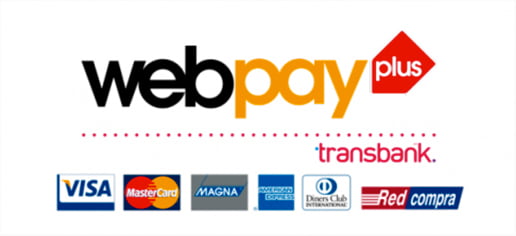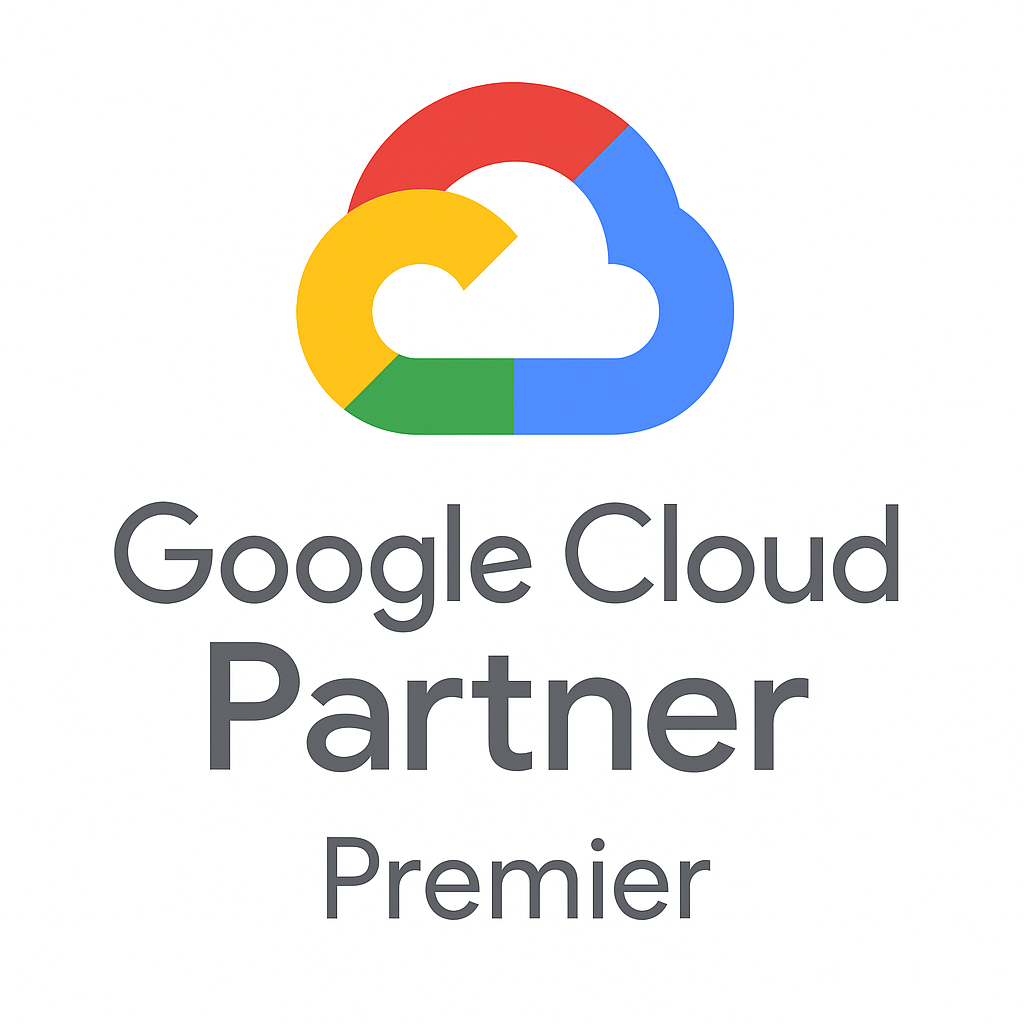Ideal para comenzar, un Hosting económico también puede ser de calidad.
Resuelve el Error de Pantalla Blanca en WordPress: Guía Paso a Paso

Si tienes un sitio web en WordPress, es probable que hayas experimentado la temida pantalla blanca. Este error es común en WordPress y puede ser bastante frustrante. Si no sabes cómo resolver el problema, no te preocupes, estás en el lugar correcto. En esta guía, te mostraré cómo solucionar el error de pantalla blanca en WordPress paso a paso.
Antes de empezar, es importante entender que la pantalla blanca puede tener varias causas. Puede ser causada por un error en el código de WordPress, un plugin o tema que no funciona correctamente, o incluso un problema con tu servidor web. Por lo tanto, es importante que hagas una investigación detallada para encontrar la causa exacta del problema.
Si estás listo, empecemos con los pasos que debes seguir para resolver el error de pantalla blanca en WordPress.
Paso 1: Activar el modo de depuración de WordPress
El primer paso para solucionar la pantalla blanca es activar el modo de depuración de WordPress. Esto te permitirá ver cualquier error que pueda estar causando la pantalla blanca. Para activar el modo de depuración, sigue estos pasos:
- Abre el archivo wp-config.php en la raíz de tu sitio de WordPress.
- Busca la línea que dice “define(‘WP_DEBUG’, false);” y cámbiala a “define(‘WP_DEBUG’, true);”.
- Justo debajo de la línea que acabas de cambiar, agrega la siguiente línea: “define(‘WP_DEBUG_LOG’, true);”.
- Guarda los cambios y vuelve a cargar tu sitio de WordPress.
Ahora, si hay algún error en el código de WordPress, verás un mensaje detallado que te indicará cuál es el problema. Si no ves ningún mensaje de error, entonces el problema probablemente está relacionado con un plugin o tema.
Resolvemos tus dudas ahora mismo, llámanos
+56 2 2582 1100
Mesa Central +56 2 2582 1100 -
Emergencias: +56 9 93536578 -